Înțelegerea grupurilor de file și cum să le utilizați eficient în Firefox
Miscellanea / / February 12, 2022
Folosești Firefox? Ești un maniac de tablă? Dacă deschideți prea multe file în același timp, vă este dificil să identificați o anumită filă? Lipsa de spațiu de pe banda te omoară? Dacă răspunsul tău la toate aceste întrebări este da, atunci astăzi este ziua ta norocoasă.
Cu noul Firefox, acum puteți grupa toate filele în categorii separate, în funcție de nevoile dvs. Vă va ajuta să economisiți anumite proprietăți imobiliare și, în același timp, să vă organizați mai bine. Crearea grupurilor de file si gestionarea lor cu comenzi rapide de la tastatură va părea stângaci la început, dar odată ce te obișnuiești, nu vei mai dori să te întorci niciodată.
Cum să utilizați grupurile de file în Firefox
Odată ce vă treziți să lucrați cu prea multe file în același timp, este timpul să le sortați în grupuri. Pentru a începe, faceți clic pe Grupuri de file în meniul drop-down din săgeată mică în jos la sfârșitul benzii de file în Firefox versiunea 4 sau ulterioară.

În mod implicit, pentru prima dată, toate filele dvs. vor fi listate într-un singur grup în vizualizarea în miniatură. Pentru a crea un grup nou, pur și simplu trageți și plasați fila dorită în spațiul gol de lângă acel grup principal. Puteți continua să adăugați mai multe file la grup sau să creați altul conform cerințelor dvs.
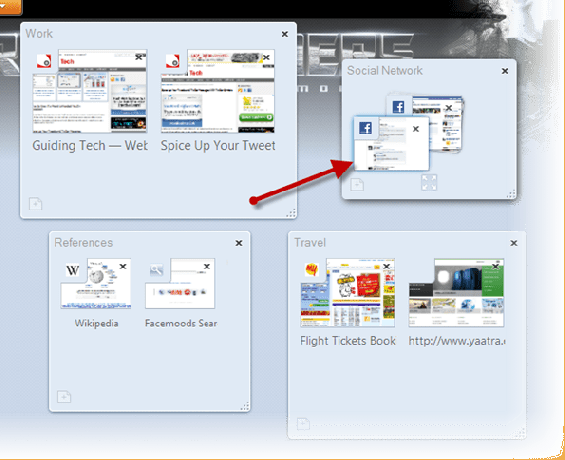
Pentru a ieși din această vizualizare, faceți clic pe orice pagină din grup și toate modificările pe care le faceți vor fi salvate automat. Data viitoare când doriți să vedeți filele grupate, faceți clic pe Grupați-vă filele pictograma din banda de file. Puteți face același lucru folosind Ctrl + Shift + E Comanda rapidă de la tastatură.
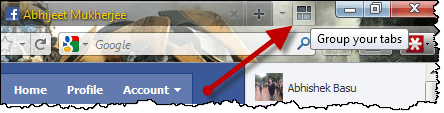
Puteți chiar să parcurgeți filele grupate folosind comenzile rapide de la tastatură pentru a crește accesibilitatea. Pentru a merge la grupul următor apăsați Ctrl + ` in timp ce Ctrl + Shift + ` vă va duce la grupul de file anterior.
Notă: În timp ce lucrați la o filă, o puteți muta cu ușurință dintr-un grup în altul. Faceți clic dreapta pe orice filă și alegeți grupul în care doriți să-l mutați, simplu, nu!

Verdictul meu
Gruparea este o caracteristică excelentă dacă grupați două sau mai multe file diferite, de exemplu, le puteți grupa pe toate Filele Facebook, Twitter și Google Plus într-un grup de rețele sociale și segregați-l cu munca dvs. importantă pe net. Cu toate acestea, dacă doriți doar să grupați sau trebuie să spun că stivuiți două sau mai multe file similare doar pentru a obține mai mult spațiu pe benzile de file, atunci Stiva de file Opera este întotdeauna o alegere mai bună (cu condiția să utilizați și Opera).
Ultima actualizare pe 02 februarie 2022
Articolul de mai sus poate conține link-uri afiliate care ajută la sprijinirea Guiding Tech. Cu toate acestea, nu afectează integritatea noastră editorială. Conținutul rămâne imparțial și autentic.



